3 moduri gratuite de a converti FLV în WAV
Doriți să extrageți sunetul din videoclipurile descărcate, dar nu știți cum? Căutați o modalitate ușoară de a converti FLV în WAV sau MP3?
În unele cazuri, aveți nevoie doar de melodia audio sau muzica de fundal a unui videoclip. Deci, trebuie să convertiți video în audio. Această postare va vorbi în principal despre cum să convertiți FLV în WAV.
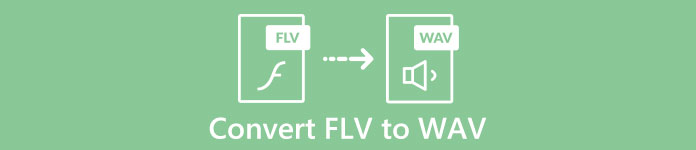
3 minunat Convertoare FLV în WAV sunt recomandate aici pentru a vă converti fișierele FLV. Puteți alege metoda preferată pentru a transforma FLV în audio WAV.
Partea 1. Conversia FLV la WAV Online
Când căutați o metodă pentru a converti FLV în WAV pe internet, puteți vedea că multe rezultate de căutare sunt convertoare online gratuite. În cazul în care nu știți pe care ar trebui să îl utilizați, aici vă prezentăm sincer cu popularul Convertor video online gratuit. Este special conceput pentru a converti FLV în orice format video și audio frecvent utilizat, precum MP4, MOV, AVI, MP3, AAC, M4A și WAV.
În comparație cu alte convertoare online FLV în WAV, acesta acceptă mai multe formate de intrare și ieșire și oferă o viteză de conversie mai mare. Mai mult, nu necesită înregistrarea sau conectarea contului. Vă permite să convertiți orice fișier FLV fără limită de dimensiune a fișierului.
Pasul 1: Mergi la acest site online gratuit de conversie FLV în WAV pe browserul dvs. Este compatibil cu majoritatea browserelor web, inclusiv Safari, IE, Chrome, Firefox și Yahoo.
Pasul 2: Clic Adăugați fișiere pentru a converti și apoi Descarca pentru a instala un lansator pentru conversia FLV. Va fi o fereastră pop-up pentru a vă încărca fișierul FLV după instalare.

Pasul 3: Când ajungeți la fereastra principală a convertorului, puteți vedea câteva formate video populare precum MP4, MOV, AVI, FLV, MKV, VOB, MPG, WMV și multe altele. În acest pas, trebuie să faceți clic pe Audio pictogramă pentru a apărea formate audio. Selectați WAV ca format de ieșire.
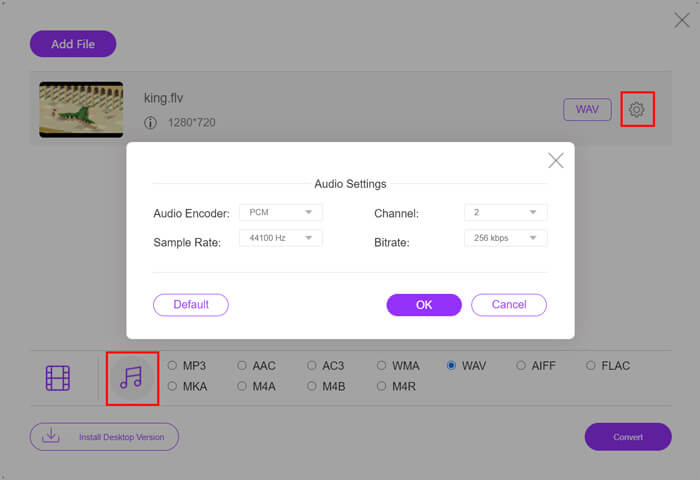
Pasul 4: Înainte de conversia FLV în WAV, puteți face clic Setări pictogramă de lângă formatul de ieșire pentru a personaliza mai multe setări audio. Aici aveți permisiunea de a regla codificatorul audio, canalul, rata de eșantionare și rata de biți. Apoi puteți face clic Convertit pentru a schimba fișierul FLV în format WAV audio.
Dacă dorești converti FLV în audio precum MP3, WMA, WAV etc., ar trebui să faceți clic pe fila audio pentru a o bifa.
Partea 2. Convertiți gratuit FLV în WAV
Pe lângă convertoarele FLV online, există și câteva convertoare video gratuite care vă pot ajuta să convertiți FLV în WAV cu ușurință. Pentru a face acest lucru, vă puteți baza pe Convertor FLV gratuit.
Convertor FLV în WAV gratuit
155321+ Descărcări- Convertiți FLV în WAV, AAC, MP3, M4A, MP4, MOV, AVI și multe altele.
- Acceptă toate formatele video și audio utilizate frecvent.
- Suportă cele mai recente procesoare multi-core și accelerări GPU.
- Convertiți unul sau mai multe fișiere FLV fără pierderi de calitate.
Descărcare gratuităPentru Windows 7 sau o versiune ulterioarăDescărcare sigură
Descărcare gratuităPentru MacOS 10.7 sau o versiune ulterioarăDescărcare sigură
Oferă toate funcțiile de conversie de care aveți nevoie. Următorul ghid vă va arăta cum să transformați FLV în WAV cu acesta.
Pasul 1: Descărcați, instalați și rulați gratuit acest convertor FLV în WAV de pe computer. Clic Adăugați fișiere pentru a importa fișierele dvs. FLV.
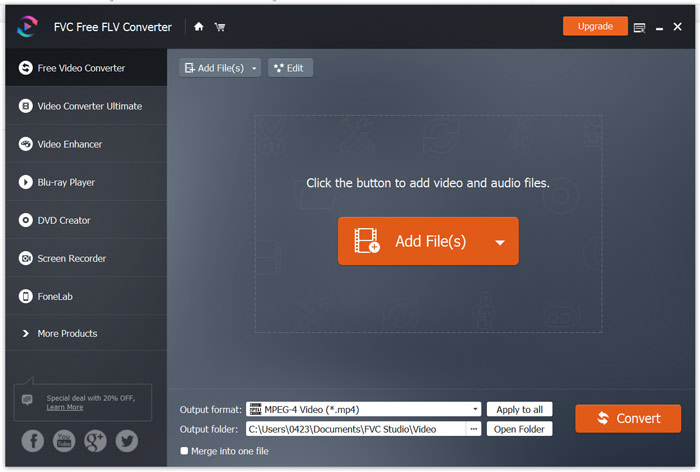
Pasul 2: Clic Format de iesire și selectați WAV ca format țintă. Apoi alegeți un fișier de destinație adecvat.
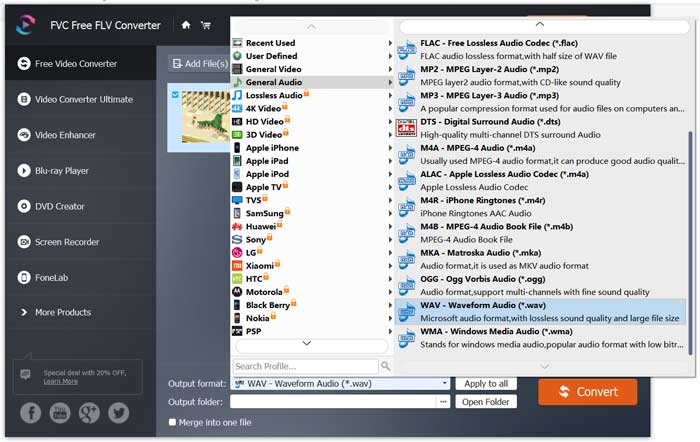
Pasul 3: Clic Convertit pentru a porni conversia FLV în WAV.
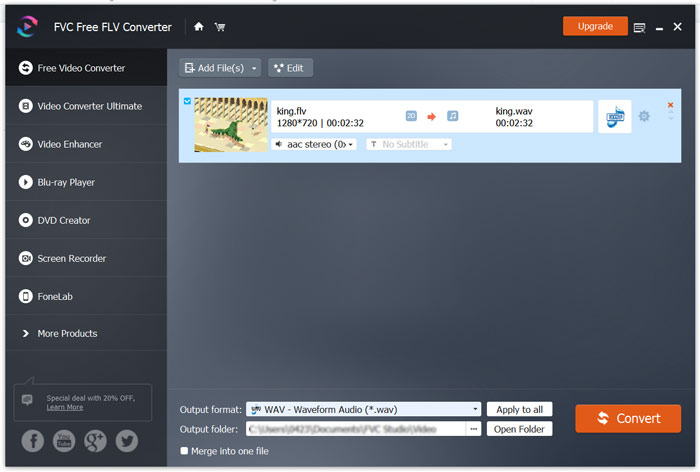
Partea 3. Convertiți FLV în WAV cu VLC
Daca ai VLC Media Player instalat pe computer, vă puteți baza și pe VLC pentru a converti FLV în WAV. Trebuie să știți că VLC este un popular media player care are și câteva funcții de bază de conversie și editare.
Pasul 1: Deschideți VLC Media Player pe computer. Puteți să-l instalați gratuit din VideoLAN site. Faceți clic pe Media și apoi selectați Conversie / Salvare din meniul derulant.
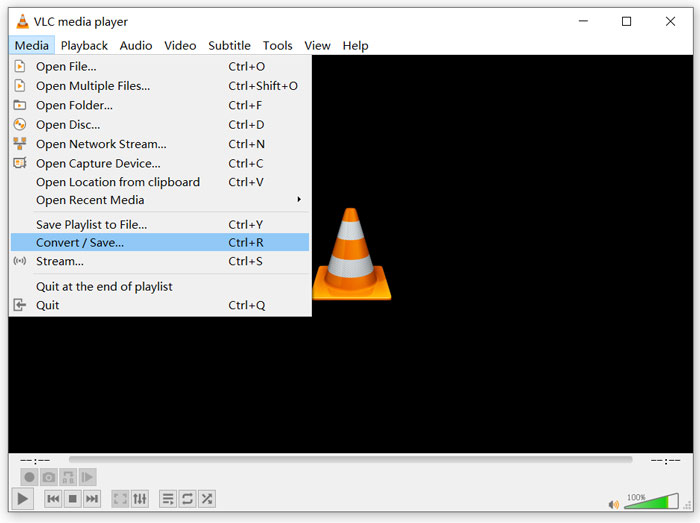
Pasul 2: Acum ești dus la Deschideți media fereastră. Clic Adăuga pentru a adăuga fișierul FLV pe care doriți să îl convertiți. Apoi apasa Conversie / Salvare buton pentru a apărea Convertit fereastră.
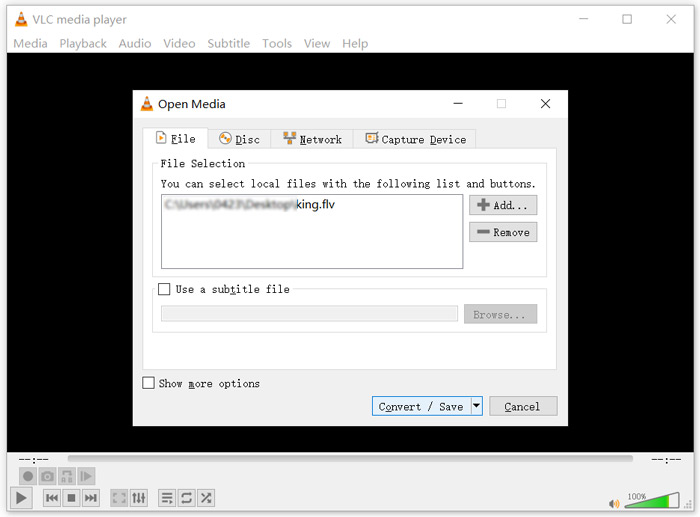
Pasul 3: Verifică Afișați ieșirea opțiune sub Convertit filă. Apoi selectați un format de ieșire adecvat din lista derulantă a Profil. Clic Naviga pentru a selecta un dosar de fișiere de destinație adecvat. În acest pas, puteți redenumi fișierul de ieșire.
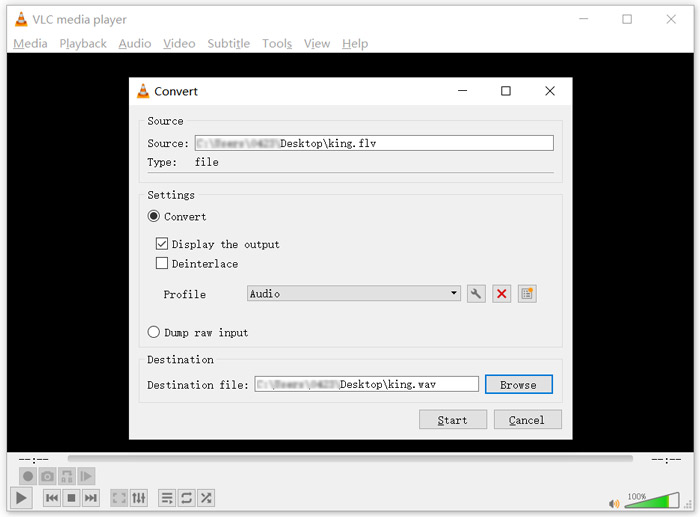
Pasul 4: Click pe start pentru a începe conversia FLV în WAV. După aceea, VLC va reda automat fișierul WAV convertit. Poti vedea Conversia fișierului prompt în timpul conversiei. Nu închideți complet VLC Media Player până nu se termină conversia.
Partea 4. Întrebări frecvente despre convertirea FLV în WAV
FLV vs WAV, Care este diferența dintre FLV și WAV?
FLV, Flash Video File, este un fișier video compatibil cu flash, dezvoltat de Adobe Systems. Conține un antet scurt, pachete video, audio și metadate intercalate. FLV este conceput inițial pentru a încorpora fluxuri video în aplicațiile Adobe. Un fișier FLV poartă un flux video de 640x360 și un flux audio cu 44,1 KHz, 2 canale, AAC.
Un fișier cu extensia de fișier WAV este un format de fișier audio Waveform și este un container care stochează date în segmente. Acesta a fost inițial dezvoltat de Microsoft și IBM și stochează audio fără pierderi necomprimat, ceea ce duce la dimensiuni de fișiere foarte mari. Formatul folosește containere pentru a stoca datele audio, numerele pieselor, rata de eșantionare și rata de biți.
Cum se convertește FLV în WAV fără software?
Dacă doriți să convertiți FLV în WAV fără niciun software de conversie, puteți alege să modificați extensia de fișier din .flv în .wav.
Cum se descarcă FLV în WAV?
Există un număr mare de aparate de înregistrare a ecranului oferite pe piață care vă pot ajuta să salvați videoclipuri ca fișiere audio pe computerul local.
Concluzie
După ce citiți această postare, puteți afla 3 moduri gratuite de a extrage audio WAV din fișiere FLV. Când trebuie convertiți FLV în WAV, puteți alege convertorul FLV preferat pentru a face acest lucru.



 Video Converter Ultimate
Video Converter Ultimate Screen Recorder
Screen Recorder



